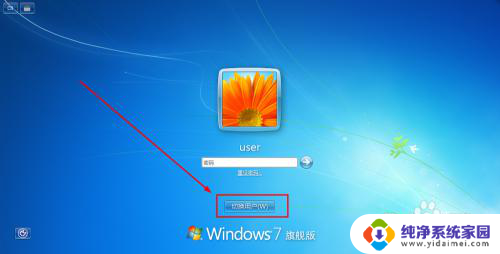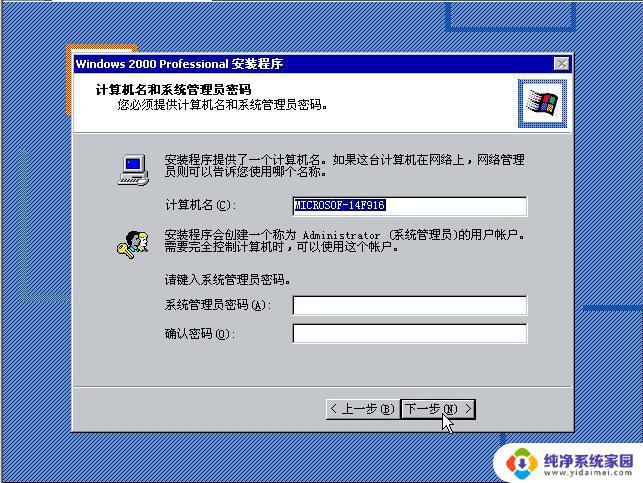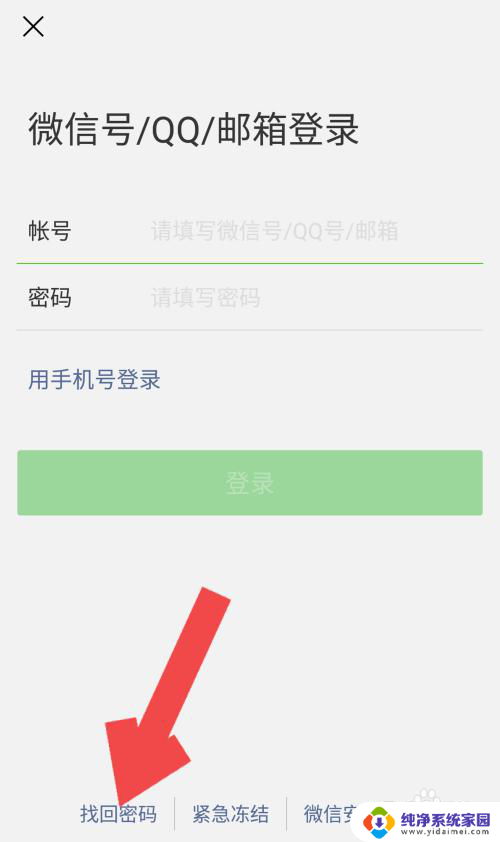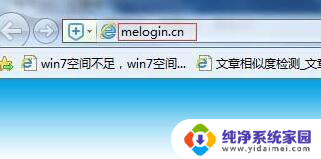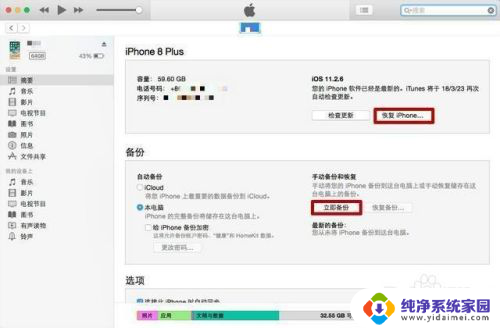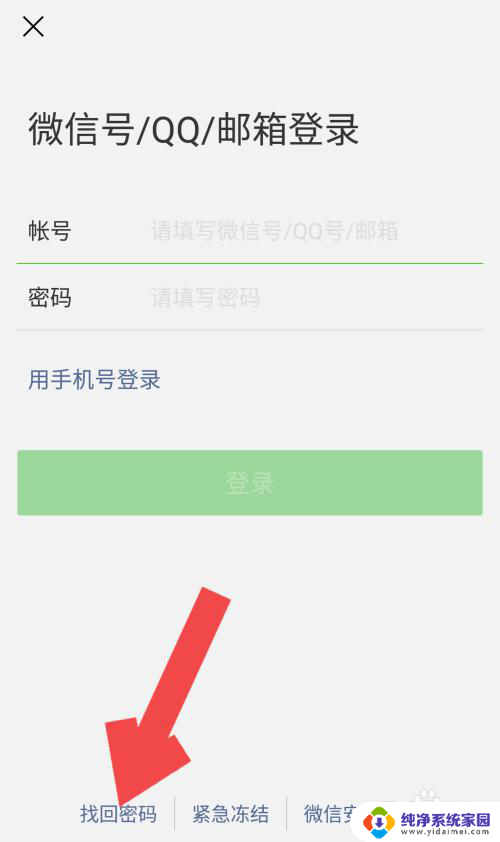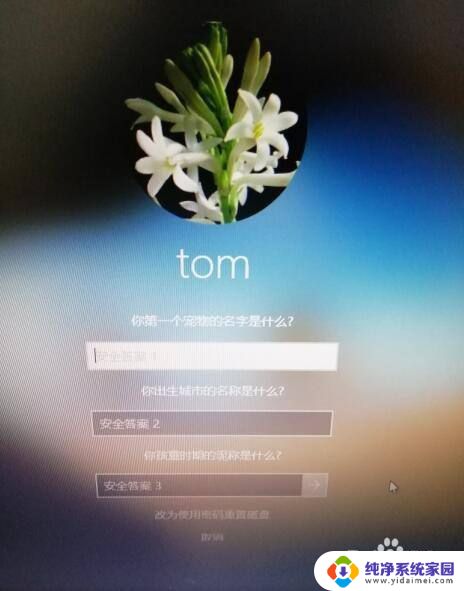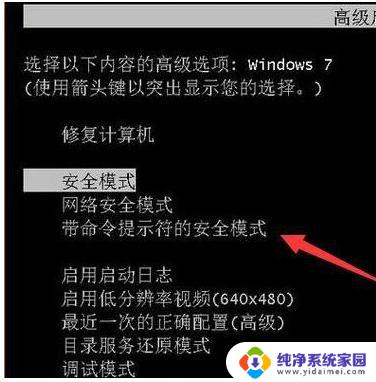登录windows密码忘记怎么办 windows登录密码忘记怎么破解
当我们使用Windows操作系统时,登录密码是我们进入电脑的重要凭证,有时候我们会忘记自己设置的密码,这让我们感到困扰。当我们忘记Windows登录密码时,应该怎么办呢?有没有什么方法可以破解密码呢?在本文中我们将探讨一些解决方案,帮助大家应对这一常见问题。无论是通过重置密码、使用管理员账户还是借助第三方工具,我们都会提供一些实用的方法,以帮助您重新获得对系统的访问权限。让我们一起来了解吧!
操作方法:
1.情况(一)
首先,我们要看看忘记密码的帐号是否是administrator管理员帐号。如果不是管理员帐号,而此管理员帐户又没有被停用的话,我可以在登陆界面,选择切换帐户,然后选择administrator帐号进入系统。
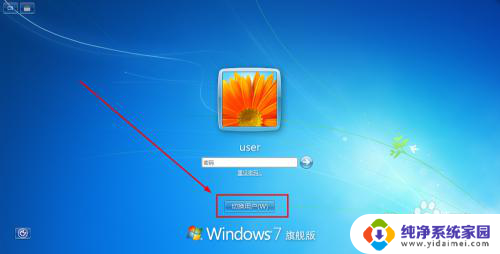
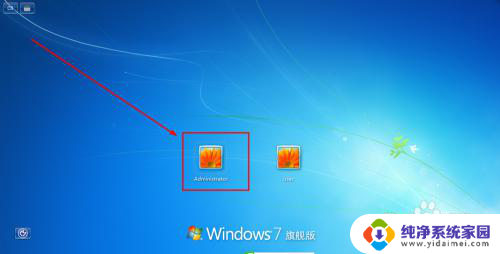
2.用administrator在登陆系统后,用命令来进行修改密码。
从运行中输入cmd,回车,进入命令提示行,输入命令 net user user 123回车。命令的意思是把用户user 的密码强制修改为123.,然后重新注销,重新使用user帐户,用123密码登陆。如下图:

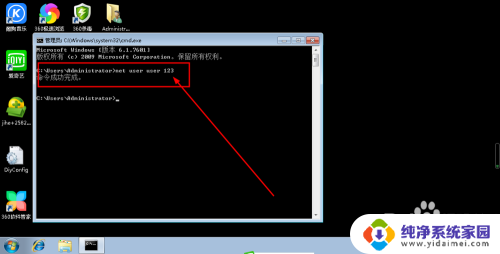
3.情况(二)
如果忘记的帐户是administrator,而又没有其他帐户可以进入系统。要修改替换被忘记的密码,必须借助启动U盘,进入PE最小系统,用软件来修改密码,启动U盘的制作也简单,百度一个,如大白菜或者U盘摩术师等等,并准备一个空白16G大小的U盘,在正常使用的电脑上安装好制作软件,一键制作好即可。
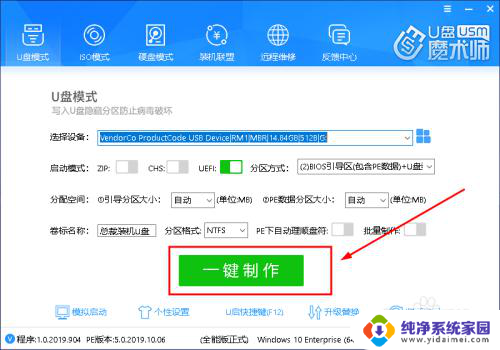
4.接下来把制作好的U盘启动插入到需要修改密码的电脑上,重新开机,一开机就按F12键(品牌不同,按键会有所不同,可根据品牌自行百度),当出现开机启动选项时,选择U盘启动。

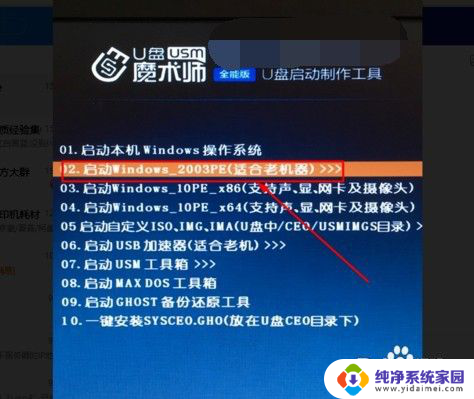
5.进入PE系统后,从开始菜单找到密码恢复工具,选择winnt密码修改,软件会自动搜索到SAM密码文件所在的目录,然后点击打开。如下图:
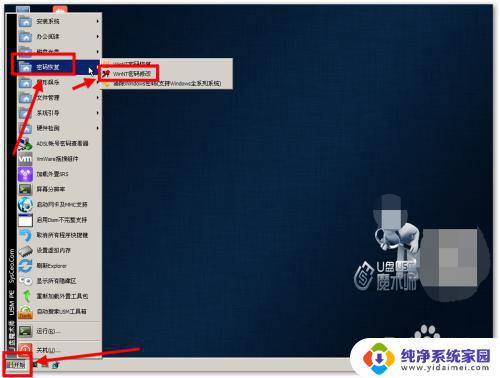

6.继续选中我们需要修改密码的帐户,如administrator,并点击修改密码。在输入密码框中,正确输入两次新密码后,点确定即可完成,重新启动电脑就可以使用修改后的密码进入系统了。
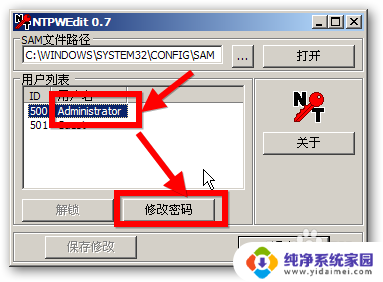

以上就是登录Windows密码忘记的解决方法,对于不清楚的用户可以参考以上步骤进行操作,希望能够帮助到大家。